Los usuarios a menudo intentan aprovechar el corrector ortográfico, pero reciben un cuadro de error que dice El ejecutable de la versión de Corel WordPerfect ha encontrado un problema y debe cerrarse. El programa luego se cierra y quiere enviar un informe de error. Esto no es de ninguna ayuda inmediata, entonces, ¿qué pueden hacer?
Las últimas versiones también se comportan de manera diferente en relación con las palabras que comienzan con letras mayúsculas especialmente. Además, probar Omitir todo en combinación con las opciones del corrector ortográfico genera resultados contradictorios.
Además de eso, WordPerfect no detecta todos los errores ortográficos como otras herramientas profesionales que detectan cualquier palabra mal escrita. Si también tiene dificultades para comprender por qué el corrector ortográfico dejó de funcionar correctamente, aquí hemos anotado las mejores soluciones potenciales para solucionar este problema con facilidad.
No dude en revisar las correcciones a continuación como se describe.
¿Qué puedo hacer cuando el corrector ortográfico de WordPerfect no funciona?
1. Desmarque Corregir otras palabras mal escritas cuando sea posible
 Cuando la función de revisión ortográfica continúa resaltando palabras incluso después de que se lo indiques Saltar todointenta desmarcar la opción que dice Corrija otras palabras mal escritas cuando sea posible. Puede encontrarlo debajo Herramientas > Corrección rápida.
Cuando la función de revisión ortográfica continúa resaltando palabras incluso después de que se lo indiques Saltar todointenta desmarcar la opción que dice Corrija otras palabras mal escritas cuando sea posible. Puede encontrarlo debajo Herramientas > Corrección rápida.
A pesar de usarlo durante mucho tiempo, se recomienda mantenerlo sin control. Si lo mantiene habilitado, no solo hace que WordPerfect esté listo para reemplazar errores tipográficos que tienen una sola corrección posible sin notificarle el cambio, sino que también cambia los nombres propios.
2. Instale las herramientas de escritura para el idioma adecuado

Si el Corregir otras palabras mal escritas La opción ya está desmarcada o sus problemas van más allá, vuelva a lo básico. Si abre un archivo que está escrito en un idioma diferente de las herramientas de escritura que ha instalado, se ejecutan en el idioma instalado.
Por ejemplo, suponga que ha instalado las herramientas de escritura en inglés y abre un archivo en francés. Los códigos de idioma pueden causar problemas ya que las herramientas de escritura se ejecutan en inglés. Solo puedes imaginar el resultado. Si desea utilizar la función en un idioma diferente, instale las herramientas de escritura para ese idioma.
3. Eche un vistazo más de cerca a algunas configuraciones esenciales
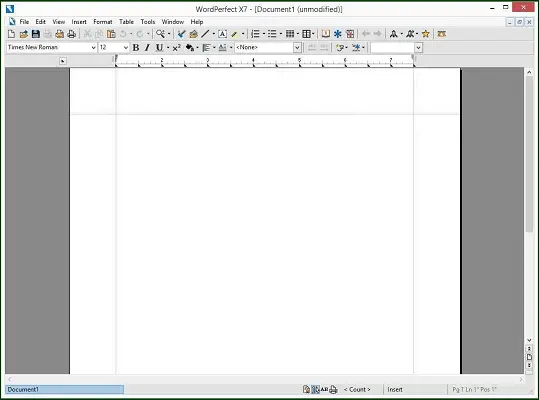
- Asegúrate de eso Vuelva a comprobar todo el texto (bajo Opciones de revisión ortográfica) no está marcado. Si es así, continúa revisando todo el texto que ha omitido o agregado. Esto hace que su trabajo sea mucho más difícil de lo que se supone que debe ser.
- No olvide lo fácil que es deshabilitar una lista de palabras cuando ya no la usa. Hacer clic Herramientasluego ve a la Corrector ortográfico. Hacer clic Opciones > Usar listas de palabras y desactive la casilla de verificación que corresponde a la lista de palabras apropiada.
- Desmarque el aviso antes Reemplazo automático. De lo contrario, le pedirá las palabras que ingresó previamente en las opciones de QuickCorrect.
- Verifique dos veces las palabras QuickCorrect para asegurarse de que no se hayan agregado palabras problemáticas allí.
También puede intentar actualizar la compilación de su programa WordPerfect. Y si recientemente instaló Windows XP, aprenda algunos consejos para seguir usando Windows XP para siempre y tenga en cuenta que las dos aplicaciones usan diccionarios completamente diferentes para la revisión ortográfica.
La solución más rápida es volver a instalar el diccionario de WordPerfect. Como siempre, puedes contarnos cómo te va.
Si tiene otras sugerencias o preguntas, no dude en dejarlas en la sección de comentarios a continuación y seguramente las revisaremos.






